Фитнес-браслеты, трекеры активности, смарт-часы и прочие аксессуары и гаджеты, позволяющие отслеживать активность пользователя 24 часа в сутки, по-прежнему в тренде. По большей части, если и функция умного пробуждения (браслет отслеживает фазы сна) Вам не обязательны, то возможностей iPhone хватит сполна. В этом материале мы расскажем всё о функции «движение и фитнес» в iPhone и на сколько она сможет заменить возможности отдельно приобретаемых устройств и приложений.
Начиная с iOS 8 у каждого пользователя, имеющего более-менее актуальную версию iPhone, появилась возможность отслеживать свою активность. Шагомер не требует приобретения каких-либо аксессуаров, а его точность находится на достаточно высоком уровне.
Какие iPhone обладают встроенным шагомером?
- iPhone 11 Pro Max;
- iPhone 11 Pro;
- iPhone 11;
- iPhone XS Max;
- iPhone XS;
- iPhone XR;
- iPhone X;
- iPhone 8;
- iPhone 8 Plus;
- iPhone 7;
- iPhone 7 Plus;
- iPhone 6s;
- iPhone 6s Plus;
- iPhone SE;
- iPhone 6 Plus;
- iPhone 6;
- iPhone 5s.
То есть все устройства под управлением iOS 8 и новее, имеющие встроенный сопроцессор М, отвечающий за активность и обеспечивающий энергоэффективность устройства. А ещё, начиная с iPhone 6, смартфон научился считать количество пройденных этажей.
How to fix Bluetooth issues on your iPhone in 4 easy steps #Shorts
На самом деле для отслеживания активности можно пользоваться и более старыми «айфонами», но тут уже придётся довольствоваться сторонним софтом (на самом деле он зачастую лучше приложения «Здоровье », идущего «с коробки») и слёзно наблюдать за стремительно уменьшающимся зарядом батареи, так как для точности будет задействован GPS, а не только гироскоп.
Для начала необходимо активировать функцию отслеживания, которая по умолчанию включена, но многие её отключают для экономии заряда батареи.
1 . Пройдите в Настройки → Конфиденциальность → Движение и фитнес .

2 . Активируйте переключатель напротив пункта «Отслеживание фитнеса » и разрешите доступ приложению «Здоровье ».

Как пользоваться шагомером в приложении Здоровье на айфоне?
Запустите штатное приложение «Здоровье ». В разделе «Избранное» нажмите на карточку «Шаги» . В этом разделе будет собрана вся информация о данной активности.

В случае, если в «Избранное» не был добавлен шагомер, нажмите на кнопку-ссылку Изменить и на появившемся экране, отметьте необходимые виды активности.
Для удобного анализа за пройденными шагами, дистанцией и потраченными калориями, добавьте в «Избранное» следующие активности:
- Шаги – указывает количество пройденных шагов.
- Дистанция ходьбы и бега – указывает расстояние, затраченное в процессе ходьбы или бега.
- Энергия активности – указывает количество килокалорий, потраченных в процессе активности.
- Энергия покоя – указывает количество килокалорий, потраченных в покое.

Что делать «ненадежный сертификат» на iPhone iOS 13 – Не удается проверить приложение
При нажатии на вкладку активности, добавленной в «Избранное» , можно получить подробную статистику за день, месяц, неделю или год.

Для получения детализированного отчета, нажмите на календарь-график оранжевого цвета.

Стоит ли покупать фитнес-трекер или лучше ограничиться iPhone?
Желание обладать модным аксессуаром может влиться вам в приобретение зачастую недешёвого наручного гаджета, которым вы в дальнейшем можете даже и не пользоваться.
Для начала походите с iPhone и посмотрите, будет ли вас через 2-3 недели интересовать собранная информация или вы потеряете к ней интерес. Тем более погрешность смартфона очень и очень мала. Не лишним будет протестировать различные , бесплатных экземпляров которых пруд-пруди ( , Argus, Runkeeper и прочие).
iPhone не сможет отследить двух достаточно интересных вещей — пульс (эти данные могут понадобиться спортсменам, которые хотят работать на пределе своих возможностей и постоянно расширяют их диапазон) и отслеживание фаз сна (умный будильник — достаточно интересная фича, которая действительно работает и позволяет наиболее комфортно пробуждаться).
Если бюджет ограничен, то обратите внимание на продукт Xiaomi — Mi Band . И стоит относительно недорого, и пульсометр есть.
В наше время как никогда быть привлекательным человеком – значит быть здоровым. Поэтому рост числа спортивных аксессуаров или различных приложений, позволяющих отслеживать количество пройденных километров, сожженных калорий и многое другое, совсем не удивляет.
Не отстают от времени и Apple, не так давно выпустившая , одним из важных нововведений которой стало приложение «Здоровье» (англ. Health), а также новый набор инструментов для разработчиков HealthKit. И если последнее нас, как пользователей, не очень интересует, то что такое «Здоровье» и как им пользоваться – вопрос актуальный. Давайте попробуем разобраться.
«Здоровье» – это ваша персональная медицинская карточка, содержащая информацию о дате вашего рождения, росте, группе крови, наличии аллергии, хронических заболеваний, принимаемых медикаментов, контактной информации на случай ЧП и так далее, а также свежие медданные, собранные в «Здоровье» из других программ для iPhone, созданных с помощью HealthKit. В общем, «Здоровье» – это такое приложение, позволяющие агрегатировать всю имеющуюся в вашем распоряжении информацию о состоянии здоровья и тренировках в одном месте.
Как пользоваться приложением «Здоровье» на iPhone
- как медкарту, способную сыграть важную роль в чрезвычайной ситуации при оказании вам помощи посторонними людьми;
- как агрегатор данных из других приложений.


С этого момента, в любом экстренном случае, человеку, оказывающему вам помощь, достаточно будет просто открыть вашу медкарту, чтобы знать, как связаться с вашим контактным лицом на случай ЧС или есть ли у вас аллергия на что-либо.

Второй вариант использования приложения «Здоровье» особо будет привлекателен для людей, ведущих активный образ жизни и пользующихся различным фитнес-приложениями. Конечно, в настоящем далеко не все фитнес-приложения совместимы со «Здоровьем», однако такие программы все же, а остальное – дело времени.
Как отмечалось ранее, Health собирает поступающую информацию, вроде частоты пульса, количества сожженных калорий, содержания сахара или холестерина в крови, в одном месте. Это позволит видеть полную картину состояния вашего здоровья, что удобно для анализа текущего образа жизни, эффективности тренировок и так далее.
Вот, навскидку, небольшая подборка приложений, работающим со «Здоровьем». Правда не все программы имеют поддержку русского языка:
- FitStar Personal Trainer (free) – план тренировок;
- Calorie Counter
- Human (free) – активность и счетчик калорий;
- MotionX 24/7 (33 р.) – контроль сна;
- CARROT Fit (99 р.) – персональный план тренировок;
- Zova (free) – тренировки для женщин;
- 7 Minute Workout (free) – 7-минутные тренировки;

Конечно, вы можете использовать лишь один раздел «Здоровья» – «Медкарту», что, определенно, будет очень предусмотрительно с вашей стороны, а можете, если еще не пробовали, начать пользоваться различными приложениями, призванными помочь вам в тренировках. В любом случае, следовать курсу здорового образа жизни никогда еще не было так просто.
Если вы не нашли ответа на свой вопрос или у вас что-то не получилось, а в комментаряих ниже нет подходящего решения, задайте вопрос через нашу . Это быстро, просто, удобно и не требует регистрации. Ответы на свой и другие вопросы вы найдете в разделе.
Приложение «Здоровье» в iOS: зачем оно нужно, какие данные в нем фиксируются, какие полезные настройки есть? О том, как вести здоровый образ жизни с Apple, читайте в нашей статье.
Apple Health («Здоровье») — это аггрегатор данных о состоянии вашего организма в вашем iPhone. Приложение собирает данные от различных фитнес-приложений, установленных на вашем смартфоне, а также с Apple Watch, анализирует их и оформляет всю информацию в удобном виде, чтобы дать вам комплексное представление о состоянии вашего здоровья.
Apple Health. Категории
Apple Health: категории медданных
В приложении «Здоровье» есть четыре различных категории данных. Они позволяют вам быстро получить представление о вашем питании, ритме сна, физических нагрузках и других важных вещах.
- Активность : в этой категории собираются данные о ваших физических нагрузках и занятиях спортом. Здесь вы узнаете, сколько шагов сделали за день, как долго сидели неподвижно и сколько калорий потратили.
- Сон : для хорошего сна очень важен отрегулированный биоритм. В этой категории вы сможете найти информацию о том, сколько длится ваш сон, и во сколько вы ложитесь спать.
- Осознанность : в этой категории вы найдете данные о ритме вашего дыхания. Кроме того, вы сможете получить представление о том, насколько регулярно в течение дня вы делали перерывы, которые помогают избежать развития стресса.
- Питание : вы считаете калории, хотите питаться менее жирной пищей, или думаете, что потребляете слишком много кофеина? В категории «Питание» вы можете проанализировать свое меню и внести необходимые коррективы.
Кроме того, в приложении есть и дополнительные категории: сердце, измерения тела, репродуктивное здоровье, анализы, основные показатели.
Apple Health. Отслеживание фитнеса

Apple Health: здоровье
Если вы используете iOS 8 или более позднюю версию и не видите приложение «Здоровье», возможно, вам придется обновиться до последней версии iOS.
Кроме того, для правильного использования приложения «Здоровье» может потребоваться активировать параметр «Отслеживание фитнеса»:
- Откройте настройки iPhone.
- Выберите категорию Общие , затем нажмите Конфиденциальность .
- Чтобы использовать функции приложения «Здоровье», в разделе Здоровье >Отслеживание фитнеса сдвиньте ползунок вправо.
Apple Health. Поиск приложений
Некоторые функции по сбору информации о вашей активности и здоровье ваш iPhone и Apple Watch выполняют автоматически. Среди них подсчет шагов и измерение частоты сердечных сокращений.
Но вы можете интегрировать в приложение «Здоровье» множество других данных о вашем здоровье, собранных с помощью сторонних приложений:
- Откройте приложение «Здоровье» и нажмите на одну из четырех категорий.
- Вам будет предложено посмотреть пояснительное видео. Кроме того, вы увидите приложения, соответствующие этой категории. Коснитесь любого из приложений, чтобы узнать о нем больше и загрузить его.
- Если вы уже используете какие-то приложения для сбора данных о своем здоровье, найдите их в поле поиска на стартовом экране приложения «Здоровье» и добавьте их.
Дополнительные настройки приложения Apple Health

Apple Health: интеграция с Apple Watch
- Если вы хотите вручную указать значения вашего артериального давления, нажмите Метаданные , а затем Основные показатели . Выберите тип данных, например, Давление и нажмите на значок плюса. Введите значения вручную.
- Вы также можете импортировать данные о вашем здоровье, если ранее использовали другие приложения. Войдите в приложение «Здоровье», выберите необходимые данные и найдите пункт Экспорт . Обычно это значок в форме прямоугольника, из которого указывает стрелка. Выберите Добавить в „Здоровье“ . Затем в приложении «Здоровье» в разделе Метаданные выберите пункт Состояние здоровья и нажмите на него, чтобы просмотреть нужную информацию.
- Для того чтобы мотивировать себя больше заниматься спортом или сесть на диету, вы можете активировать в приложении функцию информирования о вашем ежедневном прогрессе. Просто нажмите Сегодня в нижней части приложения, чтобы просмотреть статистику по различным данным.
- Вы можете добавить самые важные для вас данные в Избранное . Нажмите на Метаданные , затем на категорию и тип данных. Выберите статистику или информацию и ниже выберите Добавить в избранное . В Избранном вы легко сможете увидеть информацию за текущий месяц о приросте вашей мышечной массы, диете или частоте сердечных сокращений.
- Если у вас есть Apple Watch, данные умных часов автоматически вносятся в приложение «Здоровье». Для этого часы и айфон просто должны быть синхронизированы со смартфоном. Вы можете получать со смарт-часов данные о вашем сердечном ритме, движении и дыхании.
Apple про это не говорила, но встроенный шагомер айфона нуждается в калибровке.
Для этого нам потребуется любая бесплатная спортивная программа. Я рекомендую Runtastic или Runkeeper .
Статьи с пометкой «ФИШКА» включают короткие рецепты для активации малоизвестных функций в операционных системах iOS, OS X и в гаджетах Apple. Если вы уже знали об этом – мы с гордостью вручаем вам виртуальную медаль «продвинутого пользователя». Давайте подарим возможность получить такую награду и другим читателям;)
Почему вдруг всплыла проблема : во время прогулки с другом по городу, тот мне похвастался, что нашагал за сегодня уже 27 000 шагов (или 20 км) . Я взглянул на свой айфон и удивился, потому что мой результат был 18 000 шагов (или 11 км) .
Весь день мы были вместе и он никак не мог уйти в такой отрыв, если только не встал рано утром и тайком стал бегать, чего за ним не наблюдалось.
Я спросил его, совпадают ли данные айфона с показаниями трекеров активности или спортивных программ? – на что друг ответил, что никогда не использовал никаких трекеров.
Так возникла теория о необходимости калибровки айфона.
Установив на его телефон Runtastic, я зашел в настройки айфона по адресу Конфиденциальность → Службы геолокации → мотаем вниз до Системных служб → включаем Калибровку учета движения (достаточное, но не необходимое условие – нужен запуск софта).
Далее, запускаем спортивный софт и выбираем тренировку Ходьба. В верхнем правом углу должен появиться значок GPS. Гуляем размеренным темпом не меньше двух километров. После чего встроенный шагомер айфона станет точнее, а в приложении Здоровье отобразятся реальные показатели активности. Для улучшения точности желательно пройти тот же путь назад быстрее.

После калибровки данные двух айфонов становятся равны плюс-минус погрешность.
Владельцам Apple Watch ничего дополнительно устанавливать не надо, потому что в часах нужная тренировка уже имеется и называется Прогулка .
![]()
Далеко не все владельцы iPhone знают, что, начиная с модели 5S, в смартфон стали встраивать дополнительный сопроцессор. Одна из его функций – как раз измерение количества шагов, которые сделал владелец телефона.
На самом деле, iPhone по умолчанию считает ваши шаги, просто данные нигде не видны. Чтобы их увидеть, необходимо зайти в «Настройки» -> «Конфиденциальность» -> «Движение и фитнес» и активировать там «Отслеживание фитнеса»:
Как отслеживать количество шагов на iPhone
Можно использовать штатную программу «Здоровье», но по мне, она не очень удобная и информативная. Я рекомендую установить программу «Шагомер++», она бесплатная и доступна в магазине App Store .
В приложении вы можете задать цель и видеть статистику по каждому дню, причем показываются как шаги, так и примерное расстояние в километрах:

Также, «Шагомер++» умеет показывать количество шагов за текущий день прямо на своей иконке. Это очень удобно — даже не нужно открывать приложение:

Если у вас остались вопросы – , мы всегда с радостью готовы вам помочь!
Источник: pzik.ru
Как включить и откалибровать шагомер на айфон
На данный момент существует множество гаджетов, функционал которых направлен на подсчет шагов и анализ других особенностей человека. Далеко не все обладатели Apple знают, что шагомер встроен в смартфон. Поэтому покупать дополнительные устройства не нужно, достаточно лишь разобраться с тем, как айфон считает шаги.
Что такое шагомер на айфон и как он работает
Шагомер на айфон — встроенная опция, позволяющая отслеживать физическую активность. Находится это дополнение в программе «Здоровье», которая актуальна практически для всех моделей смартфона. Чтобы пользоваться шагомером, не нужно подключать или приобретать другие аксессуары. Программа работает самостоятельно на высоком уровне.

Интерфейс программы «Здоровье» на айфоне
Модели айфона со встроенным шагомером
Шагомер для айфона доступен всем обладателям устройств на версии iOS 8 и новее. Также обязательно наличие сопроцессора М, который отвечает за активность и обеспечивает энергоэффективность устройства.
Обратите внимание! Начиная с айфон 6, начался подсчет количества пройденных этажей.
Список всех устройств с активной функцией шагомера:
- iPhone 11, 11 Pro и Pro Max;
- iPhone XS и XS Max;
- iPhone X и XR;
- iPhone 7, 7+, 8 и 8+;
- iPhone 6, 6s, 6s Plus;
- iPhone SE;
- iPhone 5s.
Посчитать шаги могут и более старые модели, но для этого придется устанавливать сторонние приложения. Это не совсем удобно, а также сильно влияет на расход аккумулятора, потому что в ходе работы используется не только гироскоп, но и GPS данные.
Как включить встроенный шагомер на айфоне
Приложение шагомер для iPhone по умолчанию находится в активном режиме. Некоторые пользователи отключают эту функцию, так как не привыкли ею пользоваться либо просто желают экономить заряд батареи. Как включить шаги на айфоне должен знать каждый владелец техники Apple. Порядок действий не отличается в зависимости от модели и подразумевает следующие действия:
- В первую очередь необходимо зайти в настройки смартфона и выбрать ««Конфиденциальность».
- Далее перейти в раздел «Движение и фитнес».
- Здесь необходимо активировать ползунок «Отслеживание фитнеса», перетащив его вправо.
В завершение следует подтвердить доступ к программе «Здоровье».
Как пользоваться встроенным шагомером на айфоне
После настройки шагомера необходимо разобраться с функциональными особенностями программы. Приложение показывает пройденное расстояние в километрах, количество шагов, энергию активности и покоя. Также есть раздел со временем на упражнения и данными о пройденных этажах. Чтобы найти сведения об активности, необходимо запустить программу «Здоровье» и открыть раздел «Медданные».
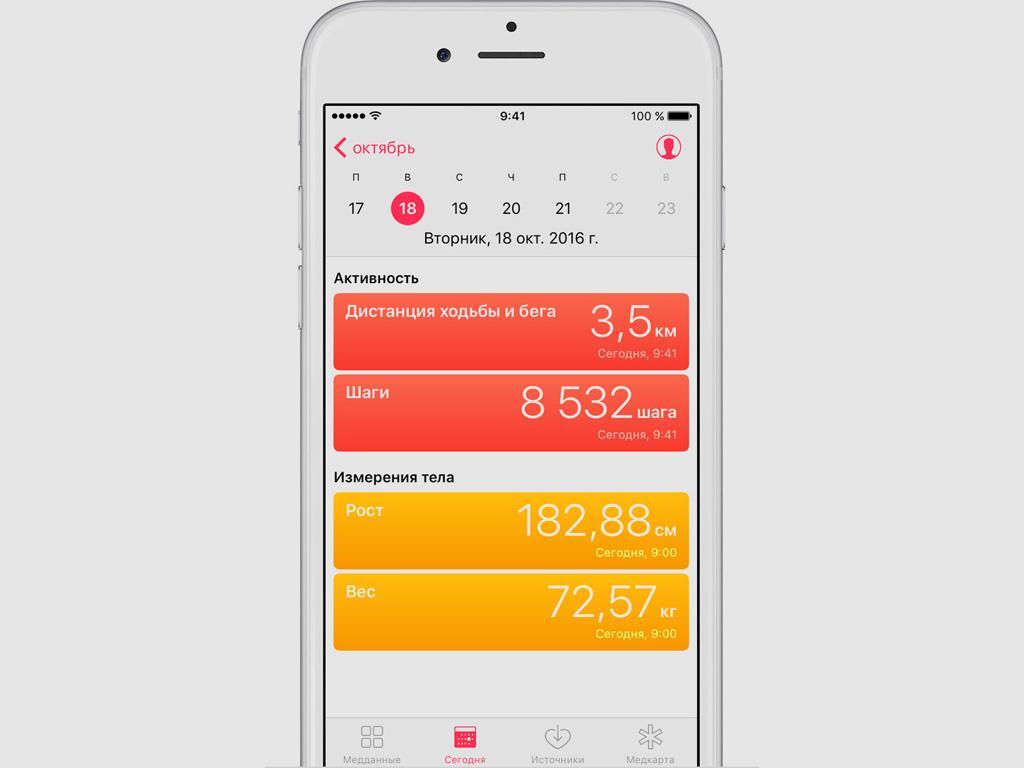
Статистика со всеми данными на экране смартфона
Нажимая на саму панель, можно увидеть график с историей активности за день, неделю, месяц или год. Эта удобная функция позволяет человеку следить за собой и при необходимости увеличивать время прогулок. Чтобы каждый раз не прокручивать экран активности до нужного пункта, можно добавить раздел в папку «Избранное».
Обратите внимание! Программа «Здоровье» может работать с фитнес-браслетом и другими шагомерами.
Сторонние приложения-шагомеры на айфон
Лучший шагомер для iPhone должен обладать всеми особенностями оригинального приложения, давать точную информацию и не потреблять большое количество заряда. Первым в списке выделяют M7-Steps. Эта программа привлекает внимание пользователей простым интерфейсом. Узнать, сколько пройдено шагов можно в специальной вкладке. Из недостатков выделяют небольшой объем данных.
Приложение способно лишь выводить информацию о пройденных шагах за день, неделю и месяц.
Чтобы сравнить информацию по активности за несколько дней, необходимо свайпнуть меню вправо или влево. Активность за месяц строится с помощью графика. Достоинством M7-Steps является высокая точность полученных данных, а также минимальный расход батареи.
Следующая программа — Stepz. Как и предыдущее приложение, Stepz работает вместе с М7. По этой причине использовать его на айфонах 4 модели нельзя. Интерфейс программы представлен в ярких красках. Также имеются дополнительные возможности.
Количество пройденных шагов отображается в виде цветной шкалы.
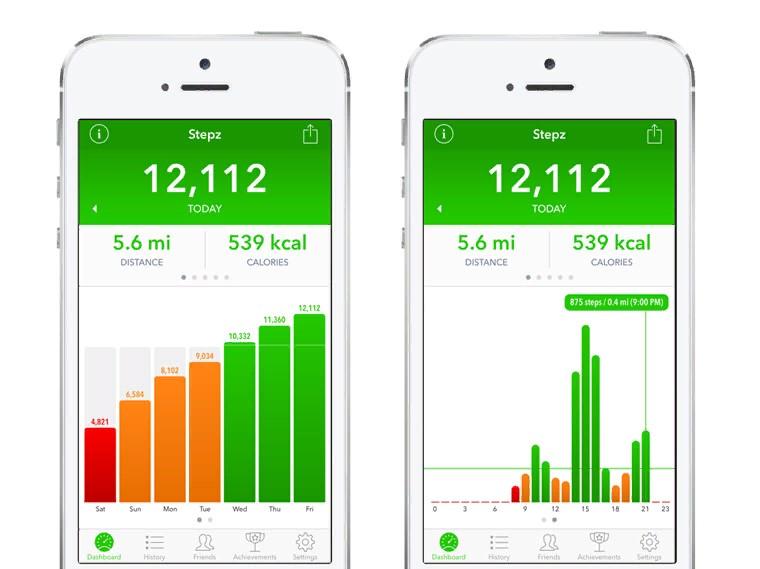
Дистанция отмечается каждый день, а в конце недели выводятся усредненные данные
В верхней части экрана высвечивается максимальное число пройденных шагов, окрашенное зеленым цветом. Красным программа помечает минимальную активность.
Walker M7 — еще одно бесплатное приложение, которое также опирается на работу сопроцессора айфона. Программа не только умеет подсчитывать шаги, но и отличает ходьбу от бега, следит за весом, кровяным давлением и количеством сожжённых калорий.
По функциональным особенностям Walker M7 существенно отличается от предыдущих шагомеров. Присутствует возможность делиться данными через Twitter, Facebook или Evernote. Пользователь может самостоятельно включать режим ходьбы или бега, чтобы приложению было легче отслеживать активность. Помимо этого, на экране отображается время прогулки и скорость движения.
Через кнопку в правом верхнем углу можно открыть список с дополнительными важностями: графики, статистика, карта, рейтинг. Работать программа будет в фоновом режиме, поэтому постоянно запускать ее не нужно.
Данная статья подходит для всех моделей iPhone 11/Xs(r)/X/8/7/6 и Plus на iOS 13. На более старых версиях могут отличаться или отсутствовать указанные в статье пункты меню и аппаратная поддержка.
Включаем шагомер на iPhone
Вначале следует активировать опцию отслеживания, которая по умолчанию включена. Ее многие пользователи отключают с целью экономии заряда батареи.
-
Переходим в «Настройки», выбираем «Конфиденциальность» и «Движение и фитнес».
Используем шагомер в приложении «Здоровье» на iPhone
Запускаем приложение «Здоровье». В меню «Медданные» нажимаем на карточку «Активность». В данном разделе находится все активность пользователя за месяц, неделю и день. Если прокрутить немного вниз, можно увидеть меню «Дистанция ходьбы и бега».

Там отображается подробная статистика по сделанным шагам. Чтобы получить детализированный отчет по часам и дням, следует нажать на специальный календарь-график, который имеет оранжевый цвет.
Чтобы во всем дереве не искать каждый раз то или иное значение, необходимо его вывести в меню «Избранное» в виде гаджета. Использовать для этого можно переключатель «В избранное».

В пункте «Источники» доступно управление всеми подключенными устройствами.
Калибруем шагомер iPhone
Для встроенного шагомера на Айфон может потребоваться калибровка. Для этого необходимо использовать любую бесплатную спортивную программу.
Рассмотрим процесс калибровки iPhone на примере приложения Runtastic:
- Устанавливаем на телефон Runtastic.
- Переходим в меню «Настройки».
- Выбираем «Конфиденциальность», затем «Службы геолокации».
- Проматываем страницу вниз, пока не отобразятся «Системные службы».
- Включаем «Калибровку учета движения». Важным, но не необходимым условием будет запуск софта.

 После калибровки данных гаджет демонстрирует более точные показатели активности. p, blockquote 11,0,0,0,0 —>
После калибровки данных гаджет демонстрирует более точные показатели активности. p, blockquote 11,0,0,0,0 —>
Лучшие сторонние приложения-шагомеры для iPhone
Многие пользователи полагаются на шагомеры во время ежедневных прогулок. Насколько точно осуществляется подсчет шагов? Давайте рассмотрим 6 лучших шагомеров. p, blockquote 13,0,0,0,0 —> Данные приложения исследовались в течении несколько недель. После прогулки были сверены результаты, а шаги были подсчитаны вручную. Ниже на скриншоте показана диаграмма с полученными данными.

Stepz
Программа полагается на данные, которые получены от М7. Разница с предыдущим приложением заключается в дополнительных возможностях и ярком дизайне. p, blockquote 19,0,0,0,0 —> В программе имеется цветная шкала, где демонстрируется количество шагов, которые вы сделали за день, пройденный путь в милях и средние значения за неделю. На яркой зеленой линии вверху можно увидеть максимальное число совершенных шагов.
Walker M7
Бесплатная программа Walker M7 опирается на информацию сопроцессора М7. Приложение демонстрирует точные данные и предоставляет больше функциональных возможностей, в отличие от двух предыдущих шагомеров. p, blockquote 25,0,0,0,0 —> Walker M7 не только подсчитывает шаги, но и способен отличать ходьбу от бега, отслеживает маршрут, следит за кровяным давлением, весом и количеством сожженных калорий. Полученной информацией можно делиться в Evernote, Facebook или Twitter. p, blockquote 26,0,0,0,0 —> Приложение демонстрирует число шагов в кругу в главном экране программы. Справа можно указать, собираетесь вы бегать или ходить, что поможет софту более точно отслеживать шаги. Еще отображается на экране пройденная дистанция, ваша скорость, сожженные калории и время прогулки. p, blockquote 27,0,0,0,0 —> При помощи кнопок в верхнем правом углу можно открыть дополнительный список опций. Они в себя включают следующее:
- Рейтинги.
- Карта.
- Статистика.
- Графики.
В графиках можно переключаться между дистанцией, шагами и калориями. Если пролистнуть вправо, то можно получить информацию о весе пользователя, кровяном давлении и количестве накопленного жира.
В статистике активность пользователя демонстрируется в виде цветной диаграммы. Если пролистнуть влево, то отобразятся данные о прогулке, вправо – о беге.
Walker M7 имеет расширенную функциональность и способен точно отображать сведения. Есть возможность самостоятельно вносить данные о своем давлении или весе.
Pacer
В приложении можно посмотреть рекомендации, которые помогут вести более активный образ жизни, и отслеживать некоторые показатели здоровья. На главном экране демонстрируются сделанные за день шаги, сожженные калории и время активности. Здесь еще отображается уровень активности, прогресс в течение дня.
Если пролистнуть вправо, то можно увидеть график активности за день. Совершив еще один свайп, вы получите доступ к кнопке, которую следует нажать при совершении длительной прогулки или пробежки.
- Составление своего плана (Build Your Own Plan).
- Прогулка для потери веса (Walk 4 Weight Loss).
- Достигнуть 10 тыс. шагов (Couch To 10K Steps).
В приложении можно соревноваться со своими друзьями в достигнутых результатах.
Breeze
На главном экране приложения полученные данные демонстрируются в круге, который располагается на довольно приятном фоне. Группа из 7-ми небольших кругов (прогресс пользователя за неделю) будет заполнена в зависимости от приближения к заданной цели. Если нажать на один из кругов, то будет показана подробная информация за прошедший день.
Довольно часто Breeze не отображает пройденный маршрут и геопозицию, а демонстрирует только пузырь с подсчитанными шагами. Приложение при этом сообщает вам о прогрессе и отправляет слишком часто мотивационные послания. Программа функционально и визуально приятная.
Moves
В нашем списке последним приложение стало Moves, которое показывает графики движения, шаги, начальную точку отправления, конечный пункт назначения. Разработан софт невероятно хорошо, все прекрасно функционирует.
Количество шагов, совершенных во время прогулки или бега, публикуется в разноцветных кругах. Демонстрируется затраченное время на них. Если прокрутить вниз, будет показан график, который доступен для пролистывания вправо и влево. Это позволит ознакомиться со статистикой за предыдущие дни.
При помощи приложения определяются места ваших остановок. Эту территорию можно обозначать самостоятельно, к примеру, работа, тренажерный зал, дом.
На линию движения или на любую остановку можно нажать, чтобы просмотреть их на карте. Маршруты обозначаются разными линиями:
- Автобус или машина – серые.
- Велосипед – синие.
- Прогулки – зеленые.
Если приложение ошиблось, каждую из линий можно подправить. Из всех приложений, только Moves смогло по-настоящему отличить от велосипеда пешую прогулку.
Все перечисленные программы имеют достоинства и недостатки. Каждый пользователь для себя выбирает подходящий по функционалу и дизайну софт.


Активный пользователь «яблочной» продукции, способный провести ремонт любого гаджета Apple и дать консультацию по работе.
Есть вопросы? Задавайте в комментариях к статье.
Источник: onecomp.ru